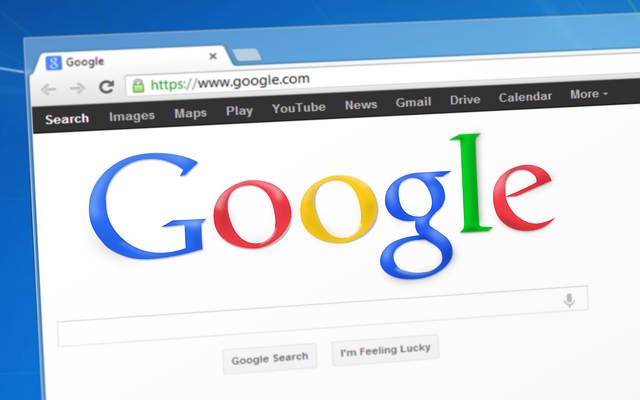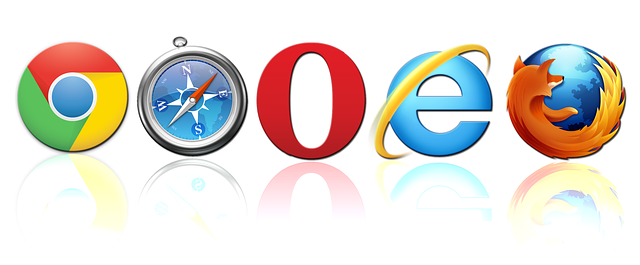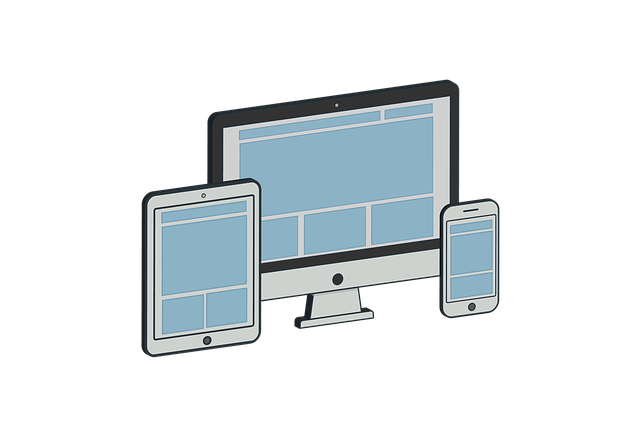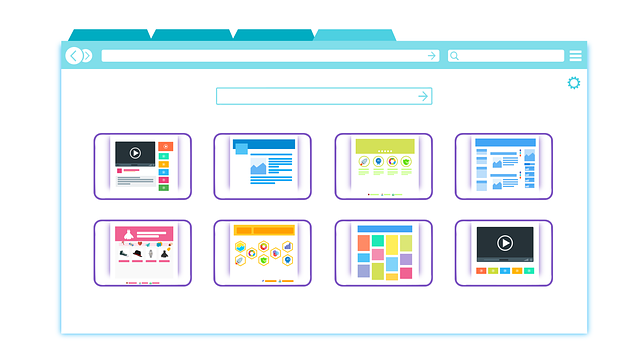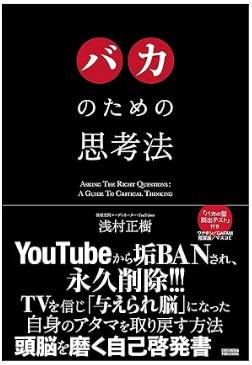世界中のホームページやブログ、TwitterやFacebookが、なぜあなたのパソコンやスマホで見えるのでしょうか。ホームページについて詳しく知ろう。
それはインターネットの仕組みを理解しよう!でもお伝えしました。コンピューターの発展とサーバー、プロバイダのお陰とも言えるでしょう。サーバーとは何なのか?わかりやすく解説します。
通信速度も昔と比べたら、桁違いに早くなっています。そこでホームページ等が、なぜブラウザに表示されるのかを、今回はお伝えしていこうと思います。
内容は今後のビジネスに活かすための、超・超・初心者向けとなりますので、ご了承くださいませ。
ブラウザとは
まずはブラウザの説明からしていきますね。
『ブラウザ』とは大抵の場合『Web browser(ウェブ ブラウザ)』の事を指しています。Webサイト制作で知っておきたい基礎用語52選でも詳しく書いています。
Webブラウザとは、WWW(World Wide Web)の利用を可能にしている閲覧するソフトの事です。あなたが今見ている、これこそがブラウザなのです。
WWWとは
WWW(World Wide Web)は、ワールド・ワイド・ウェブの略です。
これはインターネットが「世界中に張り巡らせられた蜘蛛の巣」を連想させるため名付けられました。
今でこそ『https』の表記が主流になってきているので、あまり見かけませんが以前は『http』の後ろに『WWW』と記されていました。あなたも見たことがあるでしょう。
この『WWW』では、HTMLやXHTMLなどのハイパーテキストという言語で使用されています。
今見ているこのページもHTMLで、記述されているのです。
難しく感じるかもしれませんが、実際にはそんなに難しい事ではありません。私もメールを打つように文字を入力しています。
-
-
ビジネス用として大活躍するスマホを格安で契約しよう!
それを最終的に、ホームページにアップする時に、HTML形式に変換しているだけの事です。その方がコンピューターにとっては、分かりやすいのです。
さて話しをブラウザに戻します。ソフトと聞くと購入をするか、ダウンロードをする印象が強いと思います。
しかしパソコンやスマホを購入した時に、すでにブラウザは入っています。それを利用して検索をしたり、他のブラウザをダウンロードしたりするのです。


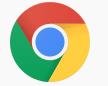


以上が代表的なブラウザです。
要はブラウザが無ければ、インターネット上の数多あるサイトを閲覧する事が出来ないのです。
ブラウザによる違い
ブラウザの機能は、検索やネットサーフィンを楽しむだけでなく、お気に入りのページをブックマークしておく事も出来ますし、他の端末やご自身のスマホと同期をする事が出来ます。
また拡張機能の追加をする事で、オリジナルのブラウザへとカスタマイズする事が可能です。
上記のブラウザ以外にも沢山ありますので、あなたの使いやすいブラウザを見つける事をおすすめします。
-
-
人生において絶対に読むべき本のご紹介
さて同じ様に思えるブラウザですが、それぞれのブラウザによって同じホームページでも見え方が違います。
またブラウザのバージョンによっても、変わってくる事があります。
これは、ブラウザの製作による違いが主な原因だと考えられます。代表的なところではページ自体のレイアウトが変わる事があります。
またfavicon(ファビコン)という貼付画像の様なもので、ホームページを製作した人のイメージ画像があります。
これが「こちらのブラウザでは表示されたけど、あっちのブラウザでは表示されない・・・。」など、起きているのです。
さらにスマホの他に、タブレットも多数存在しますので、画像の大きさもばらばらになってしまいます。faviconの問題は、今後も継続していくかもしれません。
こういったブラウザによる違いは、閲覧している利用者にはあまり問題視されません。
ですが、ホームページやブログ製作を考えているのでしたら、こういった点も抑えておきたい所です。ホームページ・Webサイトの作り方の手順はここから始めよう!
ホームページを一分ほどで作ってみる!?
実は、わずか一分ほどで、誰でも簡単にホームページの種子が作成できるんです。
私が使用しているのがWindows7ですので、この仕様で説明させて頂きます。スマホで閲覧している方は、パソコンでやってみてくださいね。
間違っても仕事中に会社のパソコンではやらないでください。怒られても私は責任をとれませんので・・・。
まずWindowsマークの『スタート』をクリックします。すると良く使うソフトなどが出てきます。
下の所にある『すべてのプログラム』をクリックして、同じく『アクセサリ』をクリックすると『メモ帳』があります。さらに『メモ帳』をクリックすると起動します。
この『メモ帳』は、テキストエディタという文章を書くソフトです。こちらにあなたの好きな文字を書いてください。今回私は「こんにちは」と書いてみました。
そして『メモ帳』の『ファイル』をクリックして『名前を付けて保存』をクリックします。
保存先はデスクトップで構いません。この時に保存する名前を『index.html』にします。するとデスクトップに下の画像の様なものが出来ています。
これをカチッカチッとダブルクリックすると
この様にブラウザに反映しました。パチッ、パチッ、パチッ、パチッ。
アドレスバーには『C:(このパソコン)/Users(ユーザー)/takahashi(高橋)/Desktop(デスクトップ)/index.html(ファイル名)』と表示されています。これがホームページの種子です。
このファイルをサーバーにアップすれば、全世界に『こんにちは』を公開する事が出来るのです。
まぁ、検索する人もいないでしょうし、仮に検索をしても見つけるのが大変ですけどね。(笑)
一応これが、ブラウザでホームページが見られるようにする仕組みです。
-
-
会社に入って働いてはいけない|誰も教えてくれない真実の話
まとめ
いかがでしたか?
これが『ホームページやブログを、ブラウザで見る』説明になります。
難しそうに思っているだけで、実は簡単な仕組みなんですよね。
個人でやっている方から大企業まで、みんな同じシステムなんです。あとは画像を入れたり、動画を貼り付けたりしているだけなんです。
無料版のおすすめ
一人でも多くの人に読んでもらいたいので、BCCKSさんで無料公開しました。
Dataとして手元には残らないですが、上記のリンクから無料で読むことが出来ます。
『本をよむ』をクリックすると、新たなブラウザが立ち上がります。
『無料でよむ』をクリックすると、その場所に表示されます。
右に出るカーソルを押すと、次のページに進みます。
何卒よろしくお願い致します。
あなたのお役に立てたら幸いです。ありがとうございました。